

Moldex3D模流分析之CUF Simulation Quick Start
描述
基本概念(Basic Concept)
本章教程带您快速的从头开始分析简易IC封装的打点制程的仿真工作流程,并分成以下部分:准备模型、材料与成型条件、底部填胶设定和执行分析。
注:本教学中所介绍的功能仅供演示目的,Moldex3D支持更多、更多样的毛细底部填胶(CUF)功能。
本教学所涵盖的功能如下表所列,其详细的功能介绍和参数定义将与其他功能一起在前面的章节中进行介绍。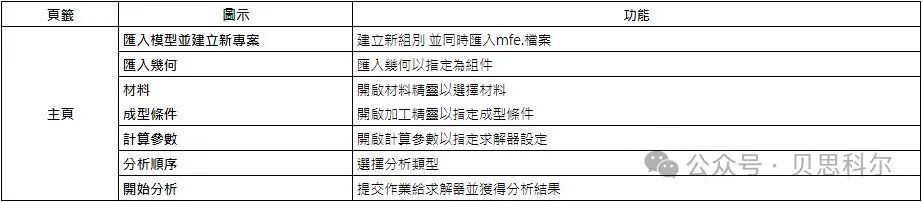
1.准备模型(Prepare Model)
开启Mooldex3D Studio以开始毛细底部填胶CUF(打点)模型的开发,透过点击主页签上的汇入模型并建立新项目,并选择MFE档案创建一个具有用户指定名称和位置的新项目。然后,点击汇入几何汇入IGS档案(点胶BC)以定义点胶头可以在模型表面上移动的位置。然而路径的边界条件需在生成实体网格与完成最终检查之后才能进行设定。
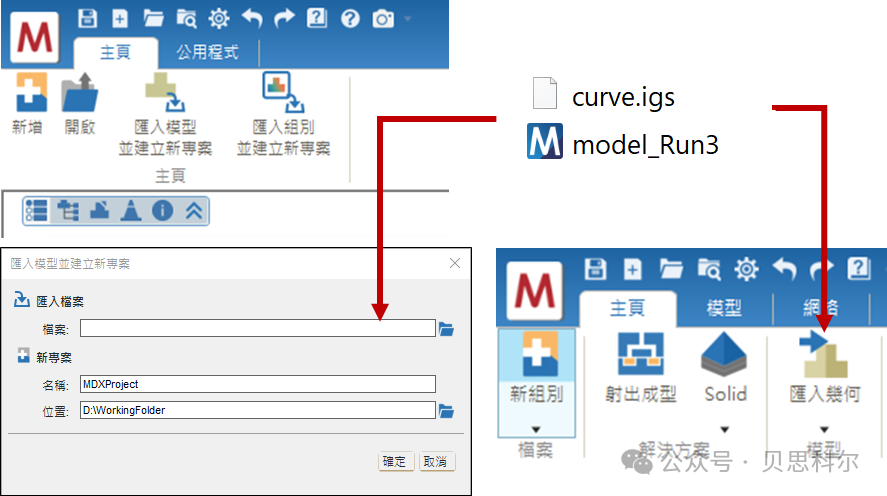
注:也可使用封装组件(Encapsulation Component)精灵和实体网格精灵(Encapsulation Solid Mesh)设定2D封装网格模型,其步骤与前述介绍的封装类型过程相似。
在封装组件精灵完成后,点击网格BC中的BC功能,在模型面上分配边界条件。在进行网格生成之前,CUF建模应包含属性组件和BC如下所示:
属性(Attribute):环氧树脂(Epoxy)定义为充填材料的主要区域,且被溢流区(Overflow)、充填材料进入的开放区域及其他组件(例如:基板与芯片)包围着,而非通过区域用来限制流动以确定成型形状。边界条件(BC):对于守恒模式(推荐是打点制程)而言,进浇口(MeltEntrance)边界条件需设置在溢流区(Overflow)上,并且有足够的空间让材料能够从打点路径落下;对于无限模式而言,由于模型被简化且尚未指定路径,进浇口(MeltEntrance)边界条件将被设置在环氧树脂区上。
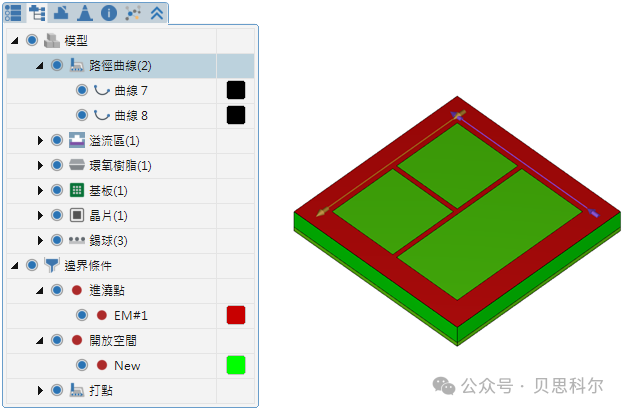
打点路径设定(DottingPassSetting)
点选边界条件页签的打点(Dotting)精灵,设定进料尺寸(Drop Size)为[0.1mm]。点选选取图示,选择指定线段为打点路径,并设定启动时间(Start Time)、持续时间(Duration)及重量(Weight)来描述材料在移动中如何掉落。
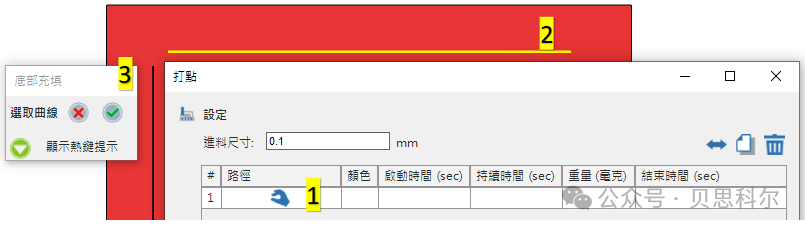
范例中,在基板角落进行两条路径的点胶,每条路径各3次(分别开始于[0,0.1,0.2秒]和[0.01,0.11,0.21秒]),在[0.01秒]内落下[0.035毫克]。而在打点精灵的下方会显示制程期间掉落的材料总重量和最大填充时间,供使用者指定整个过程的时间限制。
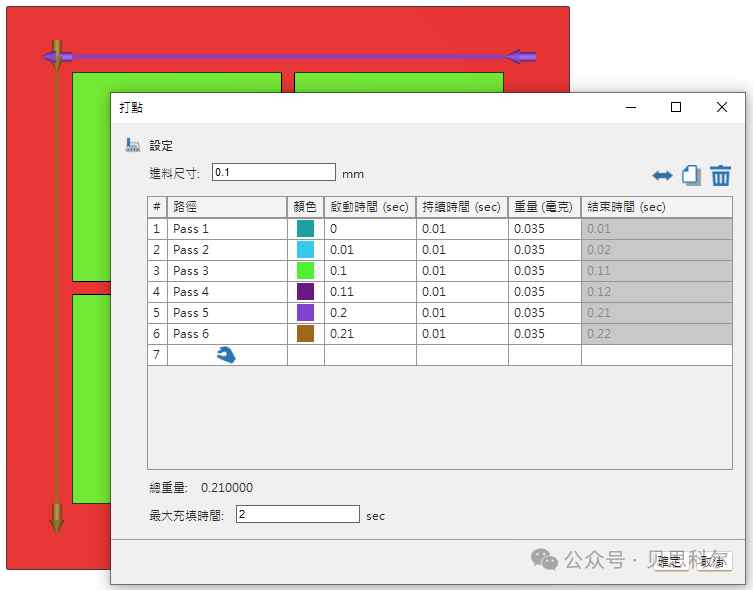
2.材料与制程条件
(Material and Process Condition)
Studio将自动切换回英国威廉希尔公司网站 签,点击材料以展开材料树。从Inlet EM#1项目的下拉式选单中点选材料精灵,启动Moldex3D材料数据库。
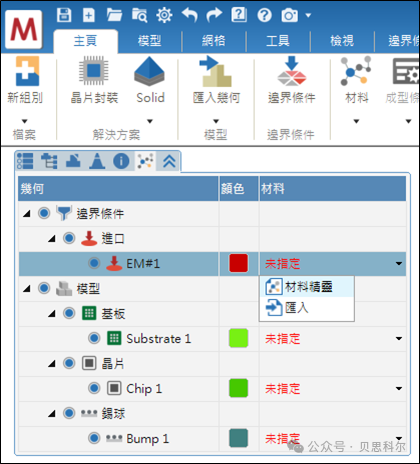
在材料精灵中,右键点选目标材料(Epoxy>UnderFill>CAE>UF-1),然后选择新增到项目以确认选择。关闭材料精灵,可以看到材料档案已汇入到这个组别的材料树中。使用相同的方法设定基板/芯片/锡球的材料如下。
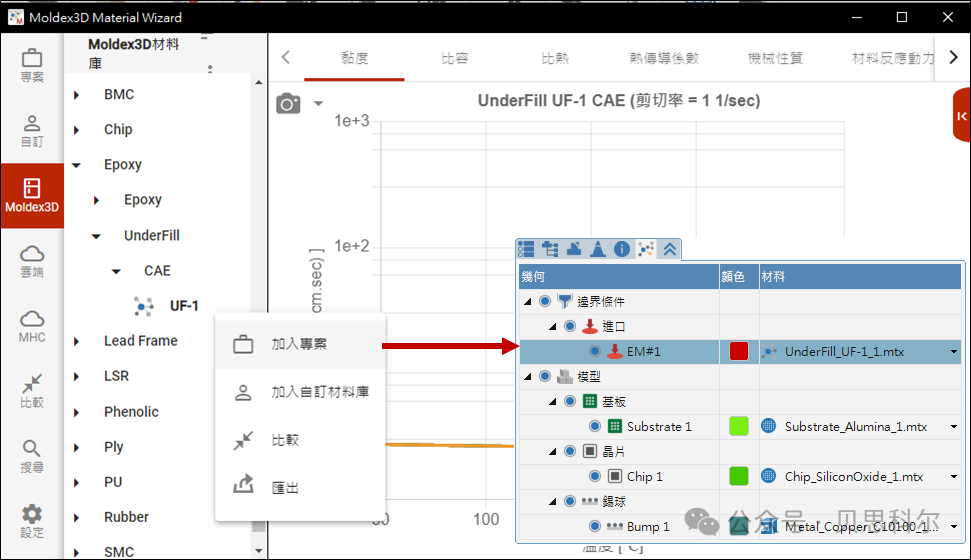
在所有对象指定完材料后,接着点选成型条件(Process),由于在模型中检测到打点路径,分析方式(Analysis Type)已被锁定为毛细底部填胶模块。接着切换到加工精灵中的底部填胶页签以进行详细的制程条件设定。

3.底部填胶设定(Underfill Setting)
底部填胶(Underfill)制程位于项目设定页签中提供两种分析方式选择:毛细底部填胶(CUF)与成型底部填胶(MUF)。毛细底部填胶(CUF)需要点胶样式设定(Dispensing pattern setting),而成型底部填胶(MUF)的成型条件设定与转注成型(TM)相同。毛细底部填胶(CUF)与成型底部填胶(MUF)能在进阶设定中设定表面张力(Surface tension),但成型底部填胶(MUF)通常不需溢流区。在本范例中,将打点(Dotting)的毛细底部填胶(CUF)成型条件设定为如下的条件。在Moldex3D加工精灵中,将树脂温度设定为110°C,其余设定保持预设。
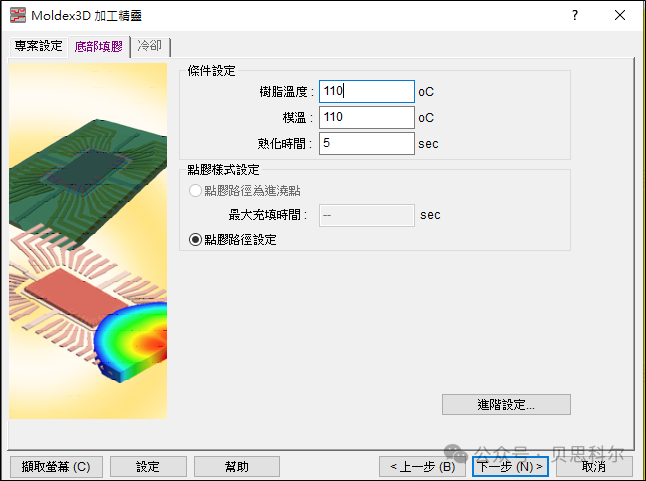
打点设定中包含的参数及其详细定义如下所示。
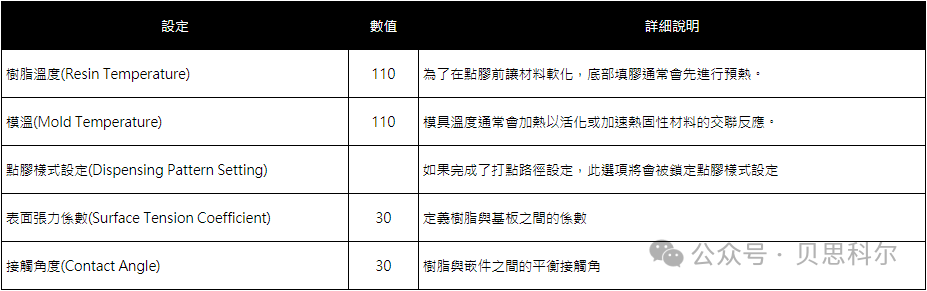
注:在进阶设定下的估算熟化时间中,使用者可以根据材料、模具温度、熔胶温度和目标换算来获取预估固化时间。
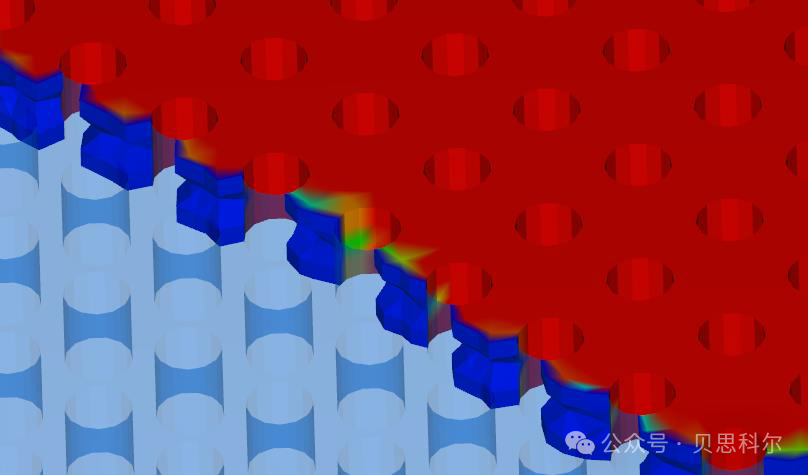
底部填胶的表面张力性质
4.执行分析(Run Analysis)
关闭成型条件(Process)精灵并返回主页签。设定完成型条件后,便可使用在主页签的开始分析(Run)按钮,表示分析已经准备好提交计算。
计算参数(Computation Parameter)
双击计算参数(ComputationParameter)。打点分析中需要考虑重力和流动求解器的精确度。
如果需要考虑这类影响,请至计算参数的流动保压页签,开启客制分析并在对应方向上指定重力的数值。
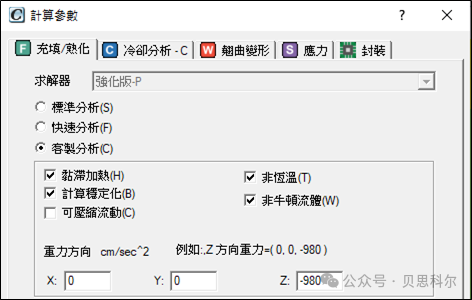
点击进阶选项,选择客制,然后在求解器精度/效能选项上输入0.1,以获得准确的方向张量。此处的效能参数若不是0.1,可能会导致随后的打点分析失准。其余计算参数可保留为默认值。
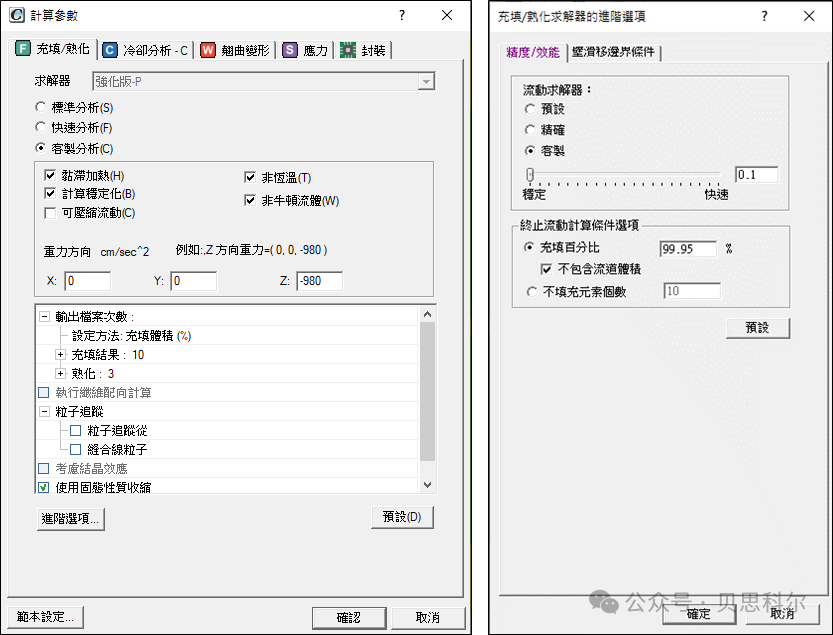
在分析顺序下的选单中将分析顺序指定为充填分析(Filling,F)。点击开始分析以开启并提交工作给计算管理员,然后等待计算完成以得到结果。当进度条为100%时,所有结果都将传至Studio。
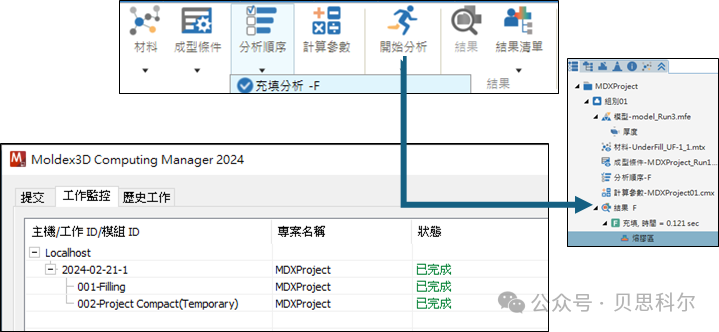
提交充填分析至计算管理员并得到结果
查看分析结果(Check Analysis Result)
所有分析工作完成后,项目树的结果分支下会出现额外的项目。单击结果项将其显示在显示窗口中或双击结果项(充填–流动波前时间和保压-压力)以开启结果判读工具,其将提供结果介绍、统计数据和柱状图。
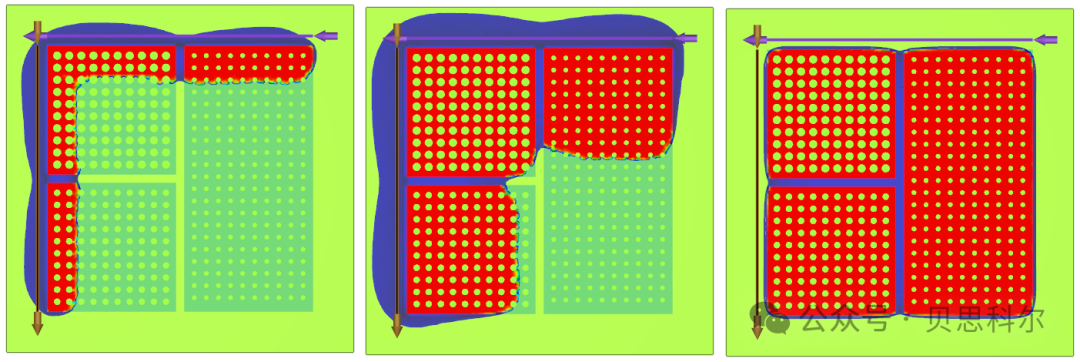
0.03秒与0.26秒和充填末端的流动形式想要了解更多Moldex3D产品信息,欢迎联系贝思科尔!
-
MAPS-KS22F256_Quick_Start_Guide2016-06-03 870
-
C++ Header Files and Peripheral Examples Quick Start2009-10-29 0
-
【米尔MYD-JX8MPQ开发板试用体验】之Qt Quick 3D基准测试2022-04-03 0
-
Quick Start for Signal Integri2010-08-16 737
-
C281x C/C++ Header Files and Peripheral Examples Quick Start2016-03-10 564
-
适用于Softing edgeConnector Siemens的AWS Quick Start全新发布2021-05-13 692
-
Quick Start APT32F102x系列2022-06-14 431
-
塑料插座面板的模流分析及参数优化分析2023-03-29 1096
-
Moldex3D模流分析之晶片转注成型2024-07-06 358
-
Moldex3D模流分析之晶圆级封装(EWLP)制程2024-07-10 1585
-
Moldex3D模流分析之建立IC组件2024-07-12 459
-
在Moldex3D Mesh建模 (Prepare Model in Moldex3D Mesh)2024-08-06 406
-
Moldex3D模流分析之Electronic Potting Process Simulation Quick Start2024-08-10 301
-
【Moldex3D丨产品技巧】使用金线精灵与样板快速建立金线组件2024-10-24 311
全部0条评论

快来发表一下你的评论吧 !

